اگر همیشه کارهای زیادی برای انجام دادن دارید و باید آنها را سریع انجام دهید، قطعاً به یک برنامه یادآوری برای رایانه خود نیاز دارید که بتوانید لیستی از رویدادها را برای یک روز و زمان خاص بارگذاری کنید و از فراموش کردن نترسید. در مورد آنها
در این مقاله می توانید یک یادآور به زبان روسی برای کامپیوتر خود دانلود کنید. این برنامه Wise Reminder نام دارد و دارای مزایای زیر است:
- برنامه خیلی سبکه و اصلا کامپیوتر رو لود نمیکنه حتی روی ضعیف ترینش هم خوب کار میکنه.
- رابط از زبان روسی و همچنین بسیاری دیگر پشتیبانی می کند.
- روی تمام نسخه های ویندوز کار می کند.
- یادآوری ثابت کرد که قابل اعتماد است ، یعنی خراب نمی شود ، فراموش نمی کند ، فریز نمی شود و همچنین دارای اعلان های مزاحم اما راحت است.
- این یک برنامه کاملا رایگان است و بدون هیچ محدودیتی کار می کند.
دانلود یادآوری به زبان روسی - یادآور حکیمانه
رابط برنامه بسیار دلپذیر، شهودی است. شما حتی نیازی به درک نحوه عملکرد این برنامه ندارید. همه چیز بسیار ساده است.
Wise Reminder را اجرا کنید و پنجرهای با فلش مشاهده میکنید که نشان میدهد برای شروع کجا کلیک کنید. روی نماد پلاس کلیک کنید.
برای ایجاد رویدادی که می خواهید به شما یادآوری شود، به صفحه ای منتقل می شوید. در اینجا چندین گزینه وجود دارد:
- شرح.توضیحی برای رویداد بنویسید.
- تکرار.اگر می خواهید رویداد دوره ای باشد، باید دوره را تنظیم کنید - روزانه، هفتگی، ماهانه و غیره. یا می توانید تنظیم کنید که فقط یک بار یادآوری شود.
- زمان.زمان مورد نظر برای یادآوری را انتخاب کنید.
- تاریخ.یک روز را انتخاب کنید
- آهنگ زنگ.می توانید اعلان صدا را خاموش کنید، می توانید صدای خود را انتخاب کنید یا در برنامه تعبیه شده است.
وقتی زمان یادآوری فرا می رسد، یک اعلان ظاهر می شود. به نظر من خیلی راحته
همانطور که ممکن است متوجه شده باشید، برنامه دارای منویی در سمت چپ با آیتم های "در حال انجام" و "تکمیل شده" است. اولی وظایفی را که برای آینده برنامه ریزی شده است نشان می دهد و دومی - کارهایی را که قبلاً پشت سر گذاشته اند.
این یادآوری ساده دارای تنظیمات ساده ای نیز می باشد که با کلیک بر روی دکمه سمت راست بالا قابل دسترسی است.

یادآوری ابزاری ضروری برای بهره وری موفق در هر کسب و کاری است. با کمک یادآوری، جلسات مهم، برنامه های تلویزیونی جالب، درمان به موقع دارو و سایر موارد مهم را فراموش نخواهید کرد. در زیر به روش های ایجاد یادآوری در رایانه خواهیم پرداخت: استفاده از ابزارهای استاندارد ویندوز و یک برنامه شخص ثالث.
1. ایجاد یادآوری با استفاده از ابزارهای استاندارد ویندوز.
سیستم عامل ویندوز به طور پیش فرض شامل برنامه های مفیدی است که می توانید در میان آنها بیابید "وظیفه زمانبندی" ، که به شما امکان می دهد یک یادآور ایجاد کنید و حتی . در نگاه اول، ایجاد یادآوری با استفاده از ابزارهای استاندارد ممکن است تا حدودی پیچیده به نظر برسد، با این حال، پس از مدتی، ایجاد یک کار جدید بیش از دو دقیقه طول نخواهد کشید.
برای راه اندازی Task Scheduler، منو را باز کنید "شروع" و در نوار جستجو "Scheduler" را تایپ کنید. همچنین، این برنامه را می توان در پوشه پیدا کرد "شروع" - "برنامه ها" - "لوازم جانبی" - "آب و برق" .
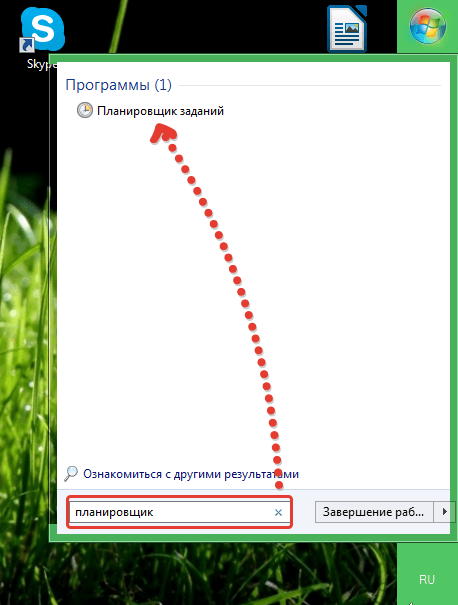
در پنجره برنامه باز شده منو را انتخاب کنید "عمل" - "ایجاد یک کار" .

در برگه "عمومی" در ستون "نام" برای کار جدید یک نام بگذارید تا فراموش نکنید که رایانه قرار است چه چیزی را به شما یادآوری کند. همچنین مطمئن شوید که این تب تیک زده شده است "اجرا فقط برای کاربر ثبت نام شده" و بدون علامت "چالش پنهان" . پس از اتمام تنظیمات عمومی، به تب دوم بروید.

زبانه "محرک ها" به شما امکان می دهد زمانی را تنظیم کنید که یادآور شما به صدا در می آید. در مرحله "شروع کار" قرار دادن "برنامه ریزی شده" ، مشخص کنید که هر چند وقت یکبار می خواهید یادآوری اجرا شود و رایانه شما چه زمانی به شما اطلاع می دهد. یک چک در کنار "مشمول" و دکمه را فشار دهید "خوب" .

به تب سوم بروید "اقدامات" . در زمینه "عمل" مورد را در معرض دید قرار دهید "شروع برنامه" ، و در میدان "برنامه یا اسکریپت" دستور را بدون نقل قول قرار دهید: "cmd". در زمینه "افزودن آرگومان ها" دستور زیر را کپی کنید:
/C TITLE Reminder&ECHO.&ECHO.&ECHO یادآور متن&ECHO.&TIMEOUT -1
فراموش نکنید که عبارت را در دستور جایگزین کنید "متن یادآوری" به تنهایی چنین دستوری به شما این امکان را می دهد که یک یادآور را در بالای همه پنجره ها راه اندازی کنید و تنها پس از کلیک روی دکمه ماوس آن را ببندید. روی دکمه کلیک کنید "خوب" برای تکمیل فرآیند ایجاد یادآوری.

2. با استفاده از یک برنامه شخص ثالث یادآوری ایجاد کنید.
اکنون بیایید به ایجاد یادآوری با استفاده از یک برنامه شخص ثالث نگاه کنیم. فهرست واندرز. این برنامه مزایای زیادی دارد:
1. رابط کاربری شیک با قابلیت تغییر تصاویر پس زمینه.
2. کراس پلتفرم (این برنامه برای اکثر سیستم عامل های معروف دسکتاپ و موبایل در دسترس است).
3. استفاده رایگان (این برنامه دارای یک حساب PRO است، با این حال، ویژگی های رایگان برنامه برای انجام کارهای اساسی کاملاً کافی است).
پس بیایید شروع کنیم. می توانید Wunderlist را از لینک انتهای مقاله در وب سایت رسمی توسعه دهنده دانلود کنید.

پس از نصب برنامه، نماد Wunderlist را روی دسکتاپ خود راه اندازی کنید. سیستم از شما می خواهد که ثبت نام کنید یا وارد شوید (اگر قبلا یک حساب کاربری دارید). برای همگامسازی وظایف ابری در همه دستگاههایی که Wunderlist نصب کردهاند، یک حساب کاربری لازم است.

به محض باز شدن پنجره کاری برنامه در مقابل شما، می توانید مستقیماً به فرآیند ایجاد یادآوری ها بروید. برای انجام این کار، در قسمت پایین سمت چپ پنجره، نماد مثبت را انتخاب کنید تا پوشه ای ایجاد شود که لیست وظایف شما در آن قرار می گیرد.

به پوشه جدید یک نام بدهید و به صورت اختیاری آدرس ایمیل سایر کاربران Wunderlist را که می توانند به لیست دسترسی داشته باشند اضافه کنید.

در کادر بالا، اولین یادآوری خود را تایپ کرده و کلید Enter را فشار دهید. به همین ترتیب یادآورهای دیگری را به لیست اضافه کنید.

یک یادآور را با دوبار کلیک کردن و در ستون انتخاب کنید "به من یادآوری کن" تاریخ و زمانی را تنظیم کنید که در آن یادآور به صدا در می آید. روی دکمه کلیک کنید صرفه جویی .

به این ترتیب می توانید تعداد نامحدودی یادآور ایجاد کنید. با انتخاب نماد زنگ در گوشه سمت چپ بالای برنامه می توانید لیست یادآورهای فعال را مشاهده کنید.

برنامه فرآیند همگام سازی را آغاز می کند که چند ثانیه طول می کشد. در زمان تنظیم شده، رایانه شما بوق میزند و یک یادآور سینی نمایش میدهد، یک پیام ظاهر میشود، و یک یادآور در همه دستگاههایی که برنامه Wunderlist و دسترسی به اینترنت برای همگامسازی دارند، به صدا در میآید.

سؤالات زیادی می تواند وجود داشته باشد که چرا به یادآوری نیاز است، از تولد یک فرد مهم گرفته تا نیازهای فنی با هدف کار راحت و مدیریت زمان در یک مکان جداگانه بدون گرفتگی مغز. با این حال، در حالت ایده آل، خود برنامه باید قابل حمل باشد و حجم زیادی نداشته باشد تا بتواند به سرعت کارهای لازم را راه اندازی کند.
من 20 برنامه مختلف در اختیار داشتم که تحت انواع مختلف آزمایش قرار گرفتند. اساسا، بخش عمده ای از نرم افزار رایگان است، اما نرم افزارهای پولی نیز وجود داشت. Paid به دلیل این واقعیت که وزن همه آنها با چنین عملکردی بیشتر از حد انتظار است بررسی نشد. بارگذاری پوسته های مختلف سرعت راه اندازی و غیره را کاهش می دهد. علاوه بر این، قابلیت های زیادی در آنالوگ های رایگان وجود دارد.
در زیر در نظر خواهیم گرفت که کدام برنامه یادآور دسکتاپ برای دانلود رایگان به زبان روسی بهترین و راحت ترین است. نحوه ایجاد چندین کار، بازی با تنظیمات و ایجاد پارامترهای لازم را به تفصیل تجزیه و تحلیل خواهیم کرد.
پس از تعیین اهداف مناسب در تاریخ و زمان مناسب، یک سیگنال صوتی دلپذیر با یادداشتی در مورد اتمام کار برنامه ریزی شده در تقویم این زمان خواهید شنید.
Machy بهترین برنامه یادآوری است
اول از همه، شما باید خود برنامه Machy را با استفاده از یکی از لینک های زیر در رایانه خانگی خود دانلود کنید:
MACHY را از وب سایت رسمی بارگیری کنید یا MACHY را از Yandex.Disk بارگیری کنیداین برنامه برای مدت طولانی به روز نشده است، اما هنوز هم روی تمام پلتفرم های ویندوز (win7، win8، win10، XP، vista) عالی کار می کند و استفاده از آن آسان است. پس از بارگیری آرشیو در دسکتاپ، باید آن را در فهرستی که برای شما در لپ تاپ یا رایانه رومیزی مناسب است باز کنید.
در پوشه ریشه ابزار، دوبار کلیک کنید تا فایل باز شود Machy.exe. پس از شروع برنامه، شما قادر خواهید بود تمامی عملکردها و قابلیت های آن را مشاهده کنید، پس از آن به پیکربندی ابزار اقدام خواهیم کرد. پس از اولین سلام و فشردن دکمه "OK"، این نرم افزار به طور خودکار به سینی، گوشه سمت راست پایین صفحه نمایش را مینیمال می کند. برای گسترش آن، به سادگی روی آن دوبار کلیک کنید، سپس، هنگامی که پنجره خود برنامه باز شد، در گوشه سمت چپ پایین ابزار، روی "تنظیمات" کلیک کنید.
در اولین تب "General"، ما فقط یک علامت "Run program\Document" را حذف می کنیم و اگر مطمئناً به چیزی از پارامترهای اصلی وظایف برنامه نیاز ندارید، چیز دیگری را لمس نمی کنیم. به طور پیش فرض، یادآوری تقویم روی دسکتاپ به زبان روسی به طور خودکار با شروع سیستم عامل ویندوز شروع می شود.
در تب دوم "Files" کادر "پخش فایل صوتی" را علامت بزنید. در مرحله بعد، فایل صوتی را انتخاب کنید که دوست دارید هنگام اجرای رویداد بشنوید.

توجه ویژه ای داشته باشید!فایل باید با فرمت wav. باشد. برای این منظور، مبدل های آنلاین وجود دارد که با آنها می توانید هر صدا یا ملودی را به فرمت صوتی دیگری تبدیل کنید.
تبدیل آنلاین صداها به فرمت wav
http://audio.online-convert.com/ru/convert-to-wavدر زیر در همان تب، می توانید هر برنامه یا فایلی، مثلاً word را اجرا کنید.
در تب تنظیمات بعدی - متفرقه، همه جا روی صفر تنظیم کنید. در آینده، تاریخ و زمان دقیق یادآوری را تعیین خواهیم کرد.

چک باکس را مانند تصویر صفحه فعال کنید تا پیام خود را نشان دهید و اندازه آن را در زیر انتخاب کنید. ما حداکثر مقدار 150 کاراکتر را تعیین می کنیم، این کاملاً کافی است. با فشار دادن دکمه OK تنظیمات را ذخیره کنید.
برای آزمایش، تنها ایجاد یک کار کوچک باقی می ماند تا ببینید که چگونه همه آن در عمل کار می کند.
در پنجره اصلی برنامه Machy یک شرط جدید اضافه کنید.

شما طیف وسیعی از گزینه ها را برای انتخاب خواهید داشت.

برای تست گزینه اول کافی است که در ستون سمت چپ با فعال کردن چک باکس مورد نظر قابل انتخاب است. برای آزمایش، به اندازه کافی - "چیزی را یادآوری کن".

ما اصرار به ساعت و تاریخ داریم، پس از فعال کردن چک باکس، در متن مورد نظر، ملودی مورد نظر با فرمت wav. نحوه تبدیل فایل صوتی به فرمت مورد نظر قبلا در بالا نوشته شده است. روی OK کلیک کنید.
پس از انجام چنین اقداماتی، لیستی از وظایف در پنجره اصلی برنامه ظاهر می شود که از جمله آنها شرایطی است که ما ایجاد کرده ایم.

یادآوری های مختلف برای رایانه به زبان روسی ممکن است با یکدیگر متفاوت باشند، همه آنها به یک طریق یا دیگری ویژگی های خاص خود را دارند. Machy نیازی به نصب ندارد، علاوه بر این، از ابتدای سیستم عامل شروع می شود و در هر دایرکتوری قرار دارد.
این برنامه ساده است و دیگر نیازی نیست چیزی را در ذهن خود به خاطر بسپارید. تمام کارها توسط نرم افزار پیکربندی شده توسط ما انجام می شود - تاریخ، زمان، تولد، کار، اعمال، تبریک. همه این یادآوری در زمان تعیین شده، به طور خودکار رخ می دهد.
یادآوری استاندارد در ویندوز
در نسخه های بعدی از ویندوز 7فرصتی برای نمایش یادداشت ها وجود داشت. خود یادداشت ها با یادآور تفاوت دارند و پس از باز شدن به صورت یادداشت های کوچک روی دسکتاپ ظاهر می شوند، چیزی شبیه یادداشت. نوعی ویجت با یک علامت بعلاوه می توانید به تعداد دلخواه یادداشت اضافه کنید.
میتوانید به روشهای مختلفی با Notes تماس بگیرید، سریعترین راه این است که «یادداشتها» را در منوی شروع در کادر جستجو وارد کنید یا در بخش استاندارد به همه برنامهها بروید و برنامه مناسب را انتخاب کنید.

در ویجتی که در مقابل چشمان شما ظاهر شد، باید متن یادداشت را به صلاحدید خود پر کنید.

برای راحتی، پنجره یادداشت ها را می توان در گوشه سمت راست پایین کشیده و با استفاده از دکمه "+"، یادداشت دیگری را برای پر کردن اضافه کنید. شما می توانید ویجت ها را حداقل در کل صفحه ایجاد کنید! رنگ یادداشت را می توان برای انتخاب از لیست با کلیک راست تغییر داد.

پس از پر کردن تعداد مشخصی از فرم ها، می توانید با خیال راحت کامپیوتر خود را مجددا راه اندازی کنید و فردا کار ناتمام را فراموش نخواهید کرد. تمام کارهایی که باید انجام دهم همیشه در چشم است.

البته، اگر قصد دارید یک رویداد را برای یک ماه تقویم به تعویق بیندازید، بهتر است از یادآوری Machy استفاده کنید. یادداشت ها برای یک دوره کوتاه از موارد در نظر گرفته شده است. به عنوان مثال، امروز وقت ندارید ارائه ها را به پایان برسانید، اما هنوز چند تراشه مختلف در ذهن شما وجود دارد که باید زنده شوند.
امروز یاد گرفتیم که کدام برنامه یادآور دسکتاپ برای دانلود رایگان به زبان روسی راحت تر است. یادداشت ها همچنین برای برخی به کشف مهمی تبدیل می شوند، زیرا باید اعتراف کنید که احتمالاً هنوز در مورد آنها نمی دانستید. اگر نظر برای شما مفید بود، لایک را فشار دهید و روی پست نظر دهید.
سلام دوستان. امروز در بررسی من یک برنامه یادآور دسکتاپ ویژه وجود دارد که با کمک آن می توانید همیشه امور خود را به موقع حل کنید و از رویدادهای مهم زندگی خود مطلع شوید. همین یک هفته پیش، یک داستان نه چندان خوشایند برای من اتفاق افتاد، فراموش کردم یکی از دامنه هایم را تمدید کنم و به این ترتیب از نمایندگی حذف شد. بله، من از طریق ایمیل با نامه های هشدار دهنده اعلان هایی دریافت کردم، اما از آنجایی که این یکی از اولین ها بود و در ایمیل قدیمی ثبت شده بود، بر این اساس، هر 2-3 ماه یک بار آنجا را نگاه کردم. معمولاً پس از مدتی معین، فقط به پنل های مختلف ثبت کننده دامنه مراجعه می کردم و می دیدم که آیا زمان آن رسیده است که نام دامنه خود را تمدید کنم یا خیر. این بار این گزینه جواب نداد و در نتیجه بدون دامنه ماندم. خوشبختانه، برای من ارزشی نداشت (، 0-puzomerki)، اما همین واقعیت از دست دادن به من هشدار داد.
از این گذشته، من بیش از 30 دامنه دارم که در بین آنها منابع واقعاً مهمی وجود دارد. بنابراین، من شروع به جستجوی برنامهای کردم که رویدادهای خاصی را نظارت کند و در صورت وقوع به من اطلاع دهد. موافقم، بسیار راحت است. پارامترهای لازم را یک بار پر کنید و می توانید آرام باشید، در زمان مناسب، سیگنالی را با پیامی در مورد نیاز به انجام کار می شنوید.
پس از دانلود و تست حدود 10 برنامه مختلف، یکی را انتخاب کردم که به نظر من راحت ترین و آسان ترین استفاده از آن است. و همین الان در مورد آن به شما خواهم گفت.
Machy - برنامه یادآوری مفید
من از برنامه ای که در رایانه خانگی خود در نظر خواهیم گرفت استفاده می کنم و قبلاً توانسته ام از تمام لذت های آن لذت ببرم. برای شروع دانلود، به آرشیو و دانلود آن بروید. در آرشیو شما یک پوشه به نام Machy خواهید داشت که باید آن را از آرشیو استخراج کرده و به مکانی مناسب برای شما منتقل کنید (برای من، این پوشه Soft است).
پس از آن، در پوشه Machy، فایل Machy.exe را اجرا کنید و برنامه برای اولین بار از شما تشکر خواهد کرد. بیایید تنظیمات برنامه و قابلیت های آن را بررسی کنیم. برای انجام این کار، در سینی سیستم، روی نماد آبی رنگ راست کلیک کرده و تنظیمات را انتخاب کنید.

در این پنجره در تب General می توانید وظایف اصلی را که این برنامه انجام خواهد داد را پیکربندی کنید. توصیه میکنم مقادیر نشان داده شده را روی آن بگذارید.
در تب Files می توانید ملودی خود را مشخص کنید که در صورت وقوع یک رویداد خاص پخش شود.

توجه داشته باشید!شما فقط می توانید یک فایل موسیقی با پسوند wav. تعیین کنید، بنابراین ملودی را از قبل با این فرمت دانلود کنید.
همچنین در این پنجره تنظیمات می توانید برنامه ای را مشخص کنید که در زمانی که شما مشخص کرده اید به صورت خودکار اجرا شود.
خب، آخرین تب متفرقه در پنجره تنظیمات.

در اینجا مقدار زمان اضافه شده را نشان می دهیم (من همه جا 0 می گذارم، چون خودم زمان دقیق را نشان می دهم) و مطمئن شوید که چک کننده را تنظیم کنید تا پیام شما را نشان دهد، تا زمانی که به زمان رویداد رسید پیامی نمایش داده شود. تعداد کاراکترهای نمایش داده شده از پیام را روی 150 تنظیم کنید. برای ذخیره تغییرات روی دکمه OK کلیک کنید.
ما به تنظیمات برنامه پرداختیم، حالا بیایید یک کار آزمایشی برای تست برنامه اضافه کنیم.
برای این کار روی دکمه Add در پنجره اصلی برنامه کلیک کنید.

پنجره کار Add/Edit را با لیستی از تنظیمات خواهید دید.

در پنجره اول باید اقدامی را که بسته به انتخاب شما انجام می شود را انتخاب کنید. برای وظایف ما، در بیشتر موارد، Remind something مناسب است.

بعد از این پنجره تنظیمات، در زیر زمان دقیقی را تعیین می کنیم که می خواهید اعلان این رویداد کار کند.
در قسمت سمت راست پنجره وظیفه، مسیر فایل موسیقی را مشخص کنید (اگر صدا نمی خواهید، به سادگی چکر را در قسمت مربوطه بردارید) و یک چک کننده برای نمایش پیام یادآوری قرار دهید.
تاریخ سررسید وظیفه خود را حتی کمتر تنظیم کنید و دکمه OK را کلیک کنید. تمام است، در پنجره اصلی برنامه، در سمت راست لیستی از وظایف با رویدادهای اضافه شده را مشاهده خواهید کرد. برای مثال این پنجره من است:

حالا مجبور نیستم تاریخ های مختلف را به یاد بیاورم، به این فکر کنم که چه چیزهایی را فراموش خواهم کرد و کارهای مهمم را انجام ندهم، به افراد نزدیکم تولدشان را تبریک نمی گویم و غیره. تمامی کارکردهای یادآوری این وقایع را برنامه یادآوری بر عهده می گیرد و در زمانی که شما تعیین کرده اید به سادگی شما را از آن مطلع می کند.
یادداشت های ویندوز - یادآور دسکتاپ
با شروع ویندوز 7، این سیستم امکان آوردن فرم های ویژه را به دسکتاپ فراهم می کند که می توانید به صلاحدید خود آنها را پر کنید. بیایید این فرآیند را با جزئیات بیشتری بررسی کنیم. روی Start - All Programs - Accessories کلیک کنید و Notes را از لیست انتخاب کنید.

فرمی با مکان نما که چشمک می زند در مقابل شما ظاهر می شود که باید با توجه به وظیفه خود آن را پر کنید.

اندازه خود فرم قابل تغییر است (برای انجام این کار، فقط گوشه پایین سمت راست را بکشید)، چند فرم دیگر (دکمه + در سمت چپ بالای فرم) اضافه کنید، در اطراف صفحه حرکت کنید و رنگ پر کردن فرم (RMB) را تغییر دهید. روی فرم).

به هر حال، یک افزودنی بسیار مفید که من همیشه در کارم از آن استفاده می کنم. در اینجا نمونه ای از یادداشت های امروز من است:

بنابراین، مهم ترین چیزهایی که برای آن روز برنامه ریزی شده است، اجازه نمی دهد خودتان را فراموش کنید، برای برنامه ریزی طولانی تر، از برنامه یادآوری Machy استفاده کنید.
در اینجا چنین مقاله مفیدی است که امروز برای شما آماده کرده ام، امیدوارم توصیه های من برای شما مفید باشد. و برنامه یادآوری دسکتاپ به شما در برنامه ریزی و اجرای وظایف کمک می کند.
یک ماه دیگر برای سپتامبر تمام شد و من برندگان را اعلام می کنم:

ادامه دهید دوستان، من منتظر شما هستم در ایمیل، R-wallets و ورود به سیستم از میزبانی AdminVPS(که قبلاً برای میزبانی از من پاداش دریافت کرده است ، فقط شماره کیف پول را ارسال می کند).
برای اعتبار پاداش فراموش نکنید که در هاست در لینک بالا ثبت نام کنید.
این همه برای من است، به زودی شما را می بینم! خدا حافظ.
به شما بازدید کننده محترم وبلاگ "PenserMen" خوش آمد می گویم.
احتمالاً تقریباً هر یک از ما، حداقل یک بار در زندگی، موردی داشتیم که فراموش کردیم به شما تبریک بگوییم. تولدت مبارکهر یک از دوستان یا بستگان شما می توان رساله های کاملی در مورد احساساتی که پس از چنین فراموشی سر آدم را می پوشاند نوشت.
اما من این کار را انجام نمی دهم، بلکه فوراً درمانی برای چنین فراموشی توصیه می کنم. این یادآور دسکتاپ، که از قبل در مورد نزدیک شدن به تاریخ تولد یک نفر یا هر روز مهمی که باید همیشه به یاد داشته باشید به شما هشدار می دهد.
برنامه های زیادی برای این منظور وجود دارد که به اصطلاح یادآور می شوند. و یافتن آنها در شبکه جهانی وب دشوار نیست. من روی موردی تمرکز خواهم کرد که سالها از آن استفاده میکردم و زمانی که حافظهام از بین رفت، بیش از یک بار به من کمک کرده است. بنابراین به سادگی به آن می گویند: Birthday v1.2.2.8. اولین چیزی که نصب کردم تولد v1.0.3.5 بود. نویسنده آن دیمیتری پوخیلکو خاص است.
یادآوری تولد نسخه 1.2.2.8
چه چیزی در مورد آن بیشتر دوست داشتم و چرا این یکی را از بین بسیاری از برنامه ها انتخاب کردم. فهرست خواهم کرد:
- اندازه کوچک فایل اجرایی - فقط 3.44 مگابایت.
- سهولت استفاده و هیچ چیز اضافی چه در خود برنامه و چه در دسکتاپ.
- امکان چاپ تمام تولدها به صورت جدول؛
- و البته مهمترین چیز این است که خود یادآوری رایگان است.
اینگونه به نظر می رسد. نگران نباشید، اندازه واقعی فقط کمی بزرگتر از این است:
و چنین یادآوری (تصویر زیر) در مورد روز تولد پس از راه اندازی رایانه یک روز قبل از تاریخ مشخص شده در سینی دسکتاپ ظاهر می شود، اگر هنگام وارد کردن داده ها مشخص کرده باشید که باید 1 روز قبل از تاریخ به آن هشدار دهید:

برای افزودن یک ورودی جدید یا تغییر یک ورودی موجود، باید روی «جدید» یا «ویرایش» کلیک کنید و در پنجره ظاهر شده، فیلدهای مورد نیاز را پر کرده یا تغییر دهید و البته روی «ذخیره» کلیک کنید:

همچنین این برنامه یادآور به شما اجازه می دهد تا داده های تمام روزهای تولد را در فایل * .bfs و متن ساده ذخیره کنید. امکان بازیابی اطلاعات از این فایل ها وجود دارد. در صورت لزوم، همانطور که در بالا ذکر کردم، می توانید لیست را چاپ کنید و در صورت تمایل، موضوع را تغییر دهید:

اگر چه، صادقانه بگویم، هر موضوعی برای من مناسب است، تا زمانی که یک پنجره اطلاعاتی روی دسکتاپ ظاهر می شود و قبل از هر تاریخ یک صدای غرغر می شود. این صدا به صورت پیشفرض میآید، اما میتوانید تنظیمات را تغییر دهید و هر ملودی یا چیز دیگری را که میخواهید به جای آن قرار دهید.
تنظیمات یادآوری تولد Birthday v1.2.2.8
در تنظیمات، من فکر می کنم، اول از همه، شما باید "شروع برنامه با ویندوز" را انتخاب کنید، در غیر این صورت تمام معنای آن به سادگی از بین می رود. پس از همه، شما می توانید فراموش کنید که آن را قبل از تاریخ مهمی که دیگر به خاطر ندارید اجرا کنید.
من همچنین "Minimize to tray on startup" را انتخاب می کنم تا پس از هر بار راه اندازی رایانه، پنجره برنامه روی دسکتاپ ظاهر نشود. فهرست به ترتیب نزدیک شدن به تولد یک نفر مرتب شده است. برای انجام این کار، روی "بعدی" کلیک کنید. وقتی کلیک می شود، به ترتیب رو به جلو یا معکوس مرتب می شود:

شما می توانید بقیه تنظیمات را به صلاحدید خود تغییر دهید و می توانید با کلیک بر روی نام هر ستون، لیست را به روش های مختلف مرتب کنید. "نام"، "تاریخ" و غیره. برخی از اشکالات جزئی در نسخه یادآور v1.0.3.5 وجود داشت. به عنوان مثال، حذف کامل لیست تولدها غیرممکن بود.
مجبور شدم حداقل یک خط را انتخاب نشده بگذارم و سپس آن را حذف کنم. هنگام حرکت دادن نوار لغزنده در سمت راست، لیست ثابت می ماند و تنها پس از پایان اسکرول به شدت پرش می شود. و چند چیز کوچک دیگر. همه اینها در نسخه v1.2.2.8 رفع شده است.
از کجا و چگونه یک یادآوری را در دسکتاپ خود بارگیری کنید
ضمناً در کنار برنامه، اکنون یک کتاب مرجع نیز وجود دارد و اگر آن را برای خود نصب کنید، می توانید هر زمان خواستید به آن نگاه کنید و نکات نامفهوم را روشن کنید.
- دانلود برنامهمی توان<< >> بدون ترک این پست،
- می توانید یادآوری به روز شده را در رایانه خود دانلود کنید<< >> مقالات وبلاگ (همچنین به زبان روسی و همان نویسنده)،
- یا از یک سایت شخص ثالث - ذخیره سازی فایل<< >>
اگر به سایت - مخزن می روید، به پیشنهادات و "فریب" هایی که در آنجا به شما نشان داده می شود توجه نکنید، بلکه بلافاصله روی آنچه در تصویر با قاب قرمز برجسته شده است کلیک کنید و خود فایل یادآوری را دانلود کنید:

ضمنا با استفاده از Dounload Master نتونستم دانلودش کنم. درخواست آپلود چند عکس دیگر، اما در پایان "صفر". دانلود منیجر تعبیه شده در مرورگر فایرفاکس خوب است. اما مرورگر گوگل کروم لینک دیگری را دانلود کرد. روی آن کلیک نکنید آنتی ویروس "می گوید" که مخرب است. در تصویر آن را با رنگ مشکی مشخص کردم:
این تمام چیزی است که می خواستم بگویم. امیدوارم این را دوست داشته باشید یادآوری دسکتاپ برای تولدو شما نیز از آن استفاده خواهید کرد.
موفق باشی! به زودی شما را در صفحات وبلاگ PenserMan می بینیم.



